Cómo eliminar automáticamente correos electrónicos en Gmail
Gmail es el proveedor de correo electrónico más popular del mundo. El servicio viene por defecto en todos los dispositivos Android. En 2020, la experiencia del correo electrónico es más que recibir correos electrónicos de su empresa o banco. Hoy en día, los consumidores reciben correos electrónicos de marketing, boletines y ofertas promocionales de docenas de proveedores de correo electrónico. Se vuelve confuso filtrar correos electrónicos importantes y es posible que deba eliminar algunos correos electrónicos no deseados. Pero el proceso puede ser largo e irritante. Afortunadamente, Gmail te permite eliminar automáticamente los correos electrónicos.
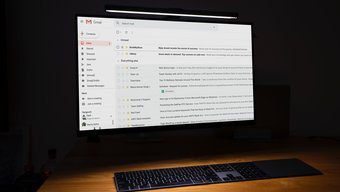
Hay varias razones para eliminar los correos electrónicos no deseados en Gmail. En primer lugar, al mantener su bandeja de entrada limpia, puede encontrar correos electrónicos relevantes de forma rápida y sencilla. Google cuenta el espacio de Gmail con los 15 GB básicos de almacenamiento de Google Drive. Después de algunos años, su bandeja de entrada de Gmail estará llena de miles de correos electrónicos que ocupan una buena cantidad de almacenamiento en Gmail. Si superas los 15 GB de almacenamiento, tendrás que optar por el Planes de suscripción de Google One.
En este artículo, hablaremos sobre la eliminación automática de correos electrónicos en Gmail y cubriremos otros consejos para mejorar su experiencia en Gmail. Vamos a empezar.
Eliminar correos electrónicos automáticamente en Gmail
La mayoría de los boletines y las empresas de marketing ofrecen un pequeño botón para darse de baja para darse de baja de su lista de correo electrónico. Pero la práctica lleva mucho tiempo porque tiene que revisar todos los correos electrónicos de su empresa, encontrar ese pequeño botón para darse de baja y confirmar la acción en otra ventana. Tenemos una solución aún mejor. Usa los filtros de Gmail.
Gmail ofrece filtros para administrar automáticamente los correos electrónicos entrantes. Usando filtros, puede crear un conjunto de reglas para organizar los correos electrónicos. Aquí vamos a crear un filtro para excluir automáticamente los correos electrónicos de Gmail. Siga los pasos a continuación.
Lee También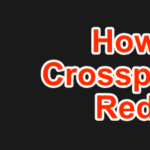 Cómo hacer una publicación cruzada en Reddit
Cómo hacer una publicación cruzada en RedditPaso 1: Abra Gmail en la web e inicie sesión con las credenciales de su cuenta de Google.
2do paso: En la pantalla de la bandeja de entrada de Gmail, toque el icono "Configuración" en la parte superior derecha.

Paso 3: En la pantalla Configuración de Gmail, vaya a la pestaña Filtros y direcciones bloqueadas.
Paso 4: Aquí verás la lista de filtros que has creado. Desplácese hacia abajo hasta la pantalla inferior y seleccione la opción "Crear un nuevo filtro".
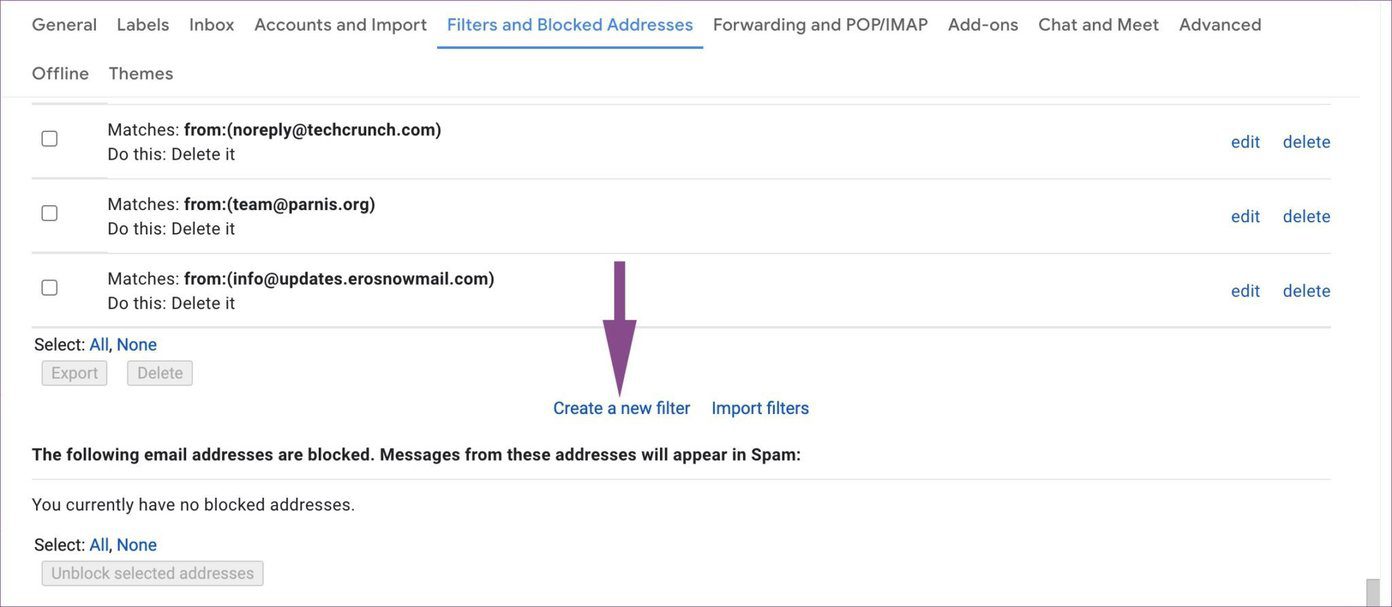
Paso 5: Ingrese la dirección de correo electrónico que desea eliminar automáticamente, ignore las otras opciones y seleccione Crear filtro en la parte inferior.
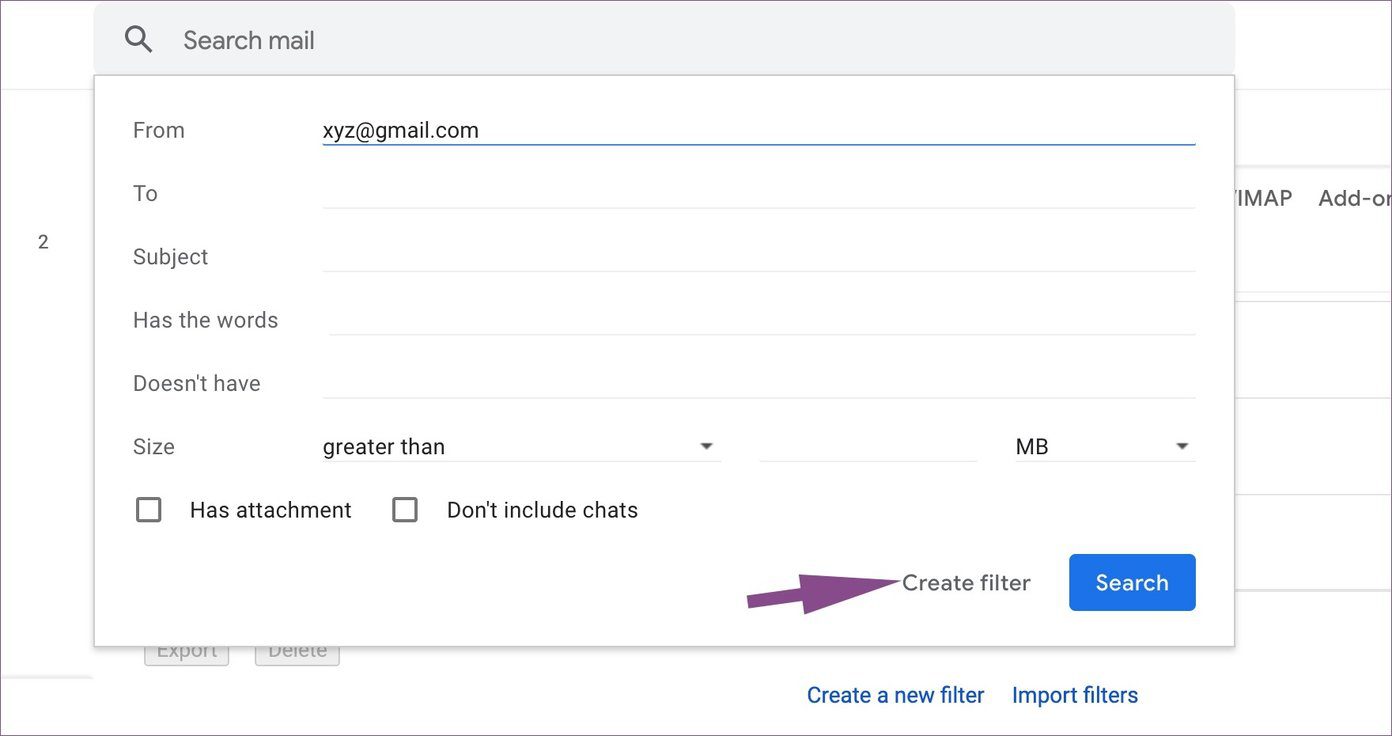
Paso 6: En el siguiente menú, puede seleccionar varias opciones. Como estamos hablando de la función de eliminación automática, seleccione la opción Eliminar.
Lee También 6 mejores faros impermeables para senderismo y camping
6 mejores faros impermeables para senderismo y camping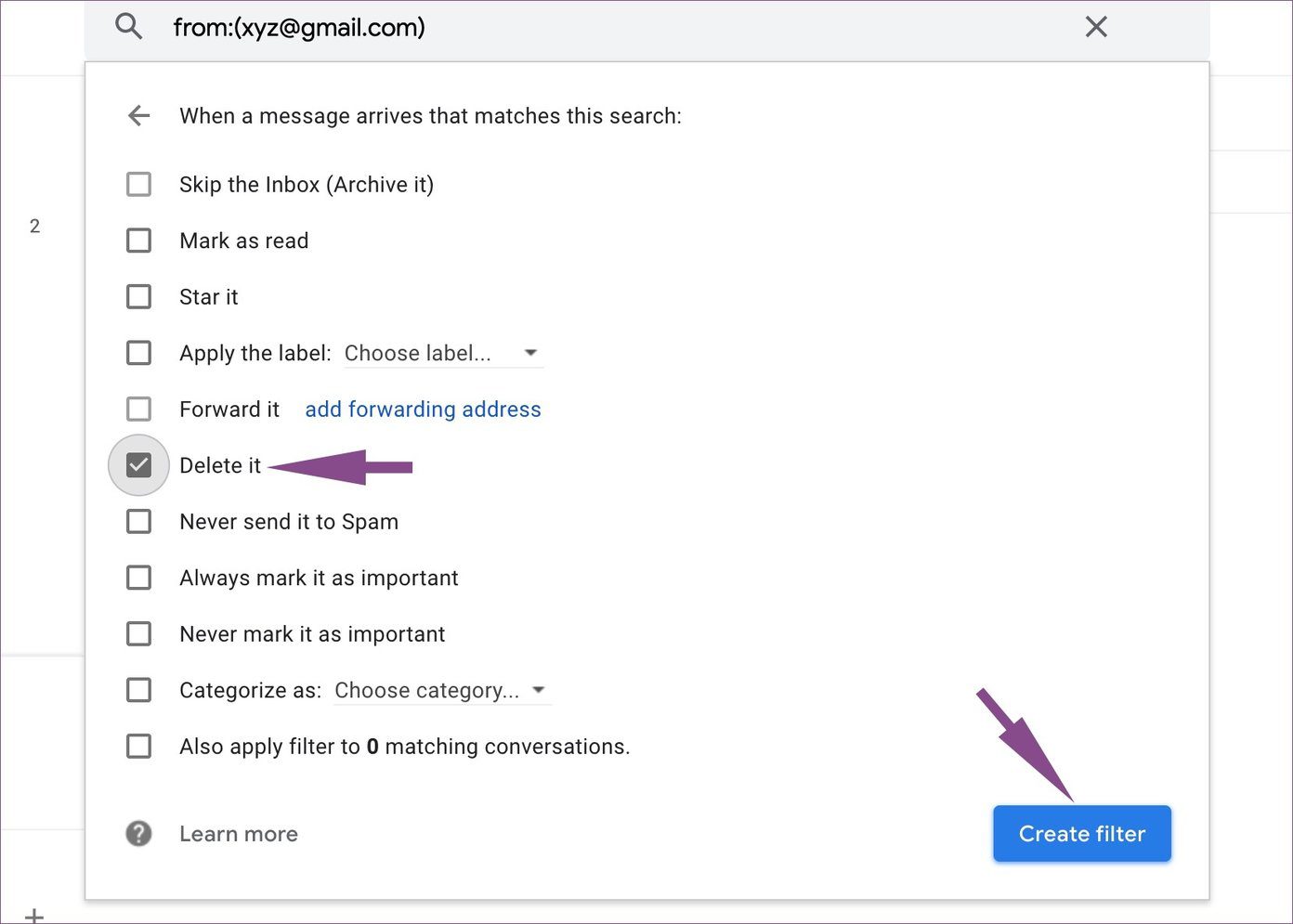
Paso 7: Toca el filtro Crear en la parte inferior.
Puedes crear tantos filtros como quieras. Gmail eliminará automáticamente estos correos electrónicos entrantes de las direcciones de correo electrónico agregadas.
Gmail también le permite crear un filtro directamente desde el menú de detalles del correo electrónico. Abra cualquier correo electrónico que desee eliminar automáticamente, toque el menú de tres puntos y seleccione Filtrar mensajes como esta opción. Se abrirá el menú de filtros y podrá crear un filtro para la dirección de correo electrónico directamente desde allí.
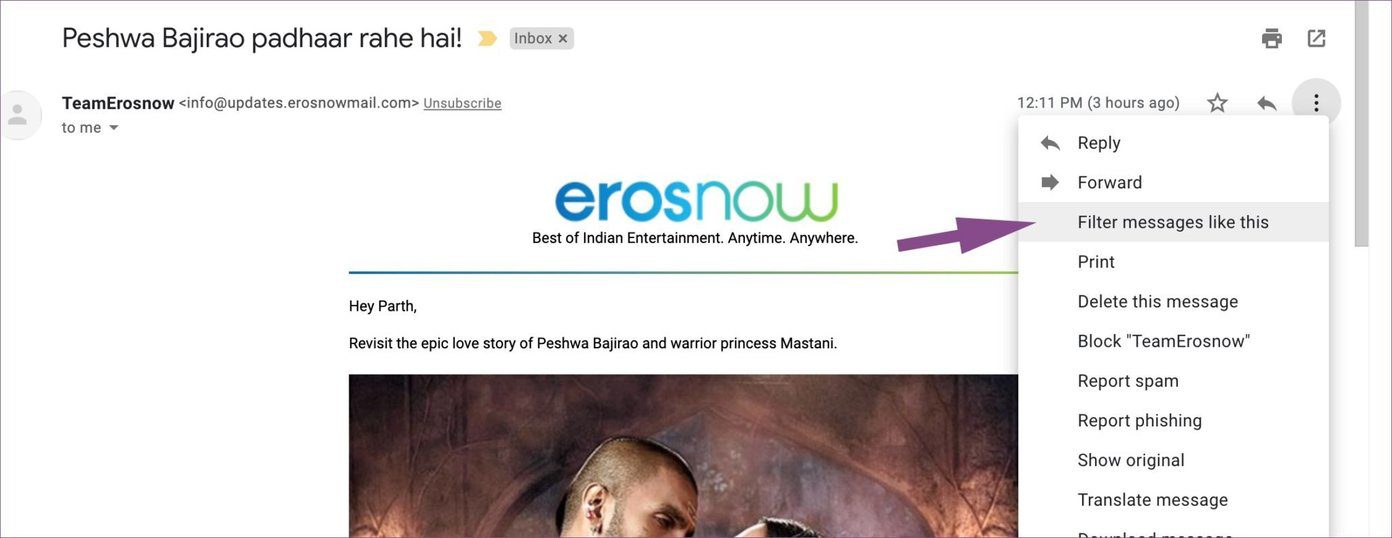
Use el complemento Email Studio en Gmail
Hay una limitación con los filtros de Gmail. Esto solo funciona en nuevos correos electrónicos entrantes. No puede configurar un filtro en Gmail que elimine automáticamente todos los boletines antiguos y correos electrónicos promocionales de su buzón. O un filtro separado que aplicará una etiqueta diferente a los correos electrónicos después de una cierta cantidad de días y los marcará como leídos. Inserte un complemento de Gmail de terceros llamado Email Studio.
Email Studio es un complemento de Gmail que lo ayuda a mantener su bandeja de entrada limpia y organizada con la función de limpieza automática. Siga los pasos a continuación para configurar el servicio desde cero.
Paso 1: Descargue e instale el complemento Email Studio usando el enlace de descarga a continuación.
Lee También ¿Bombillas Philips Hue inaccesibles? 7 cosas para probar
¿Bombillas Philips Hue inaccesibles? 7 cosas para probar2do paso: Encontrarás el complemento junto a la pantalla de inicio de Gmail.
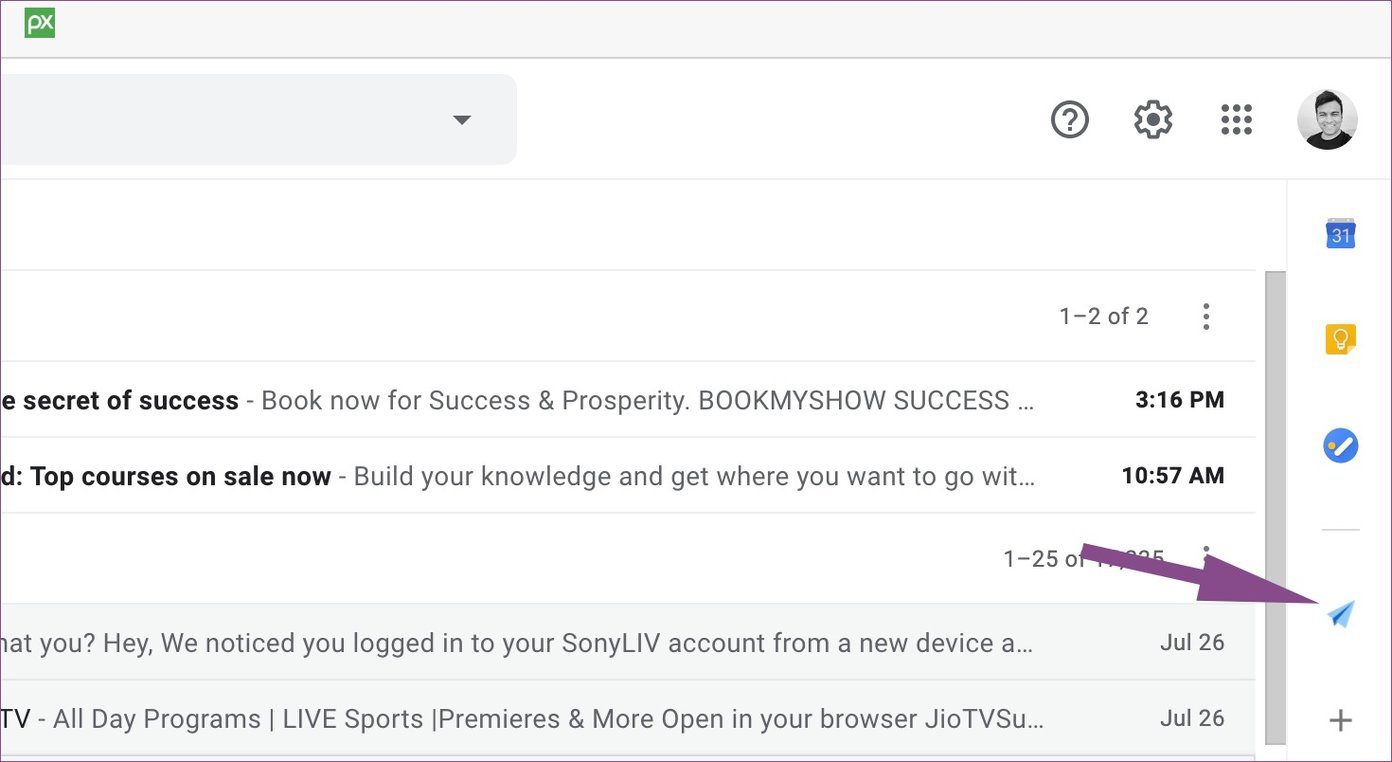
Paso 3: Toque en Email Studio y luego en la opción Email Clean Up.
Paso 4: Email Studio le pedirá varios permisos para funcionar correctamente con su bandeja de entrada de Gmail. Permitirles.
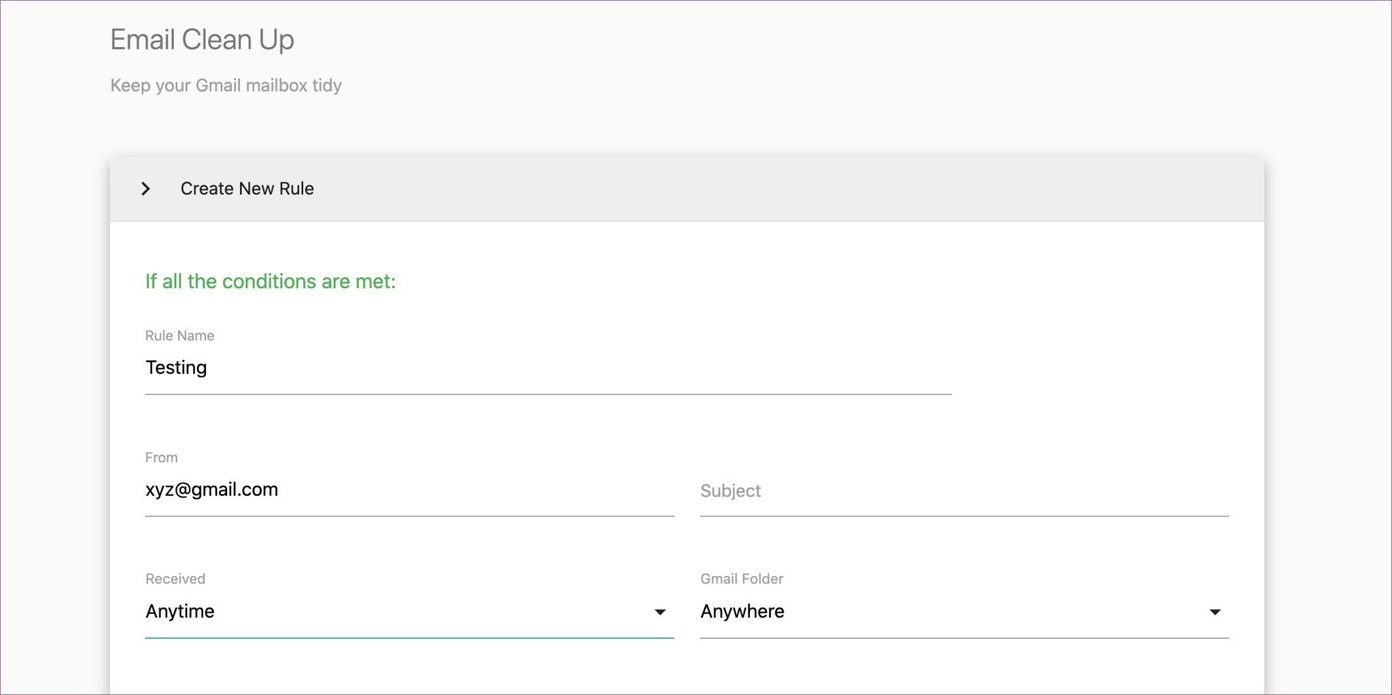
Paso 5: El complemento abrirá una ventana separada para que pueda crear filtros.
Paso 6: Email Studio ofrece varias opciones. Aquí vamos a hablar sobre la función de limpieza de correo electrónico. Vaya al menú Limpiar en la parte superior.
Lee También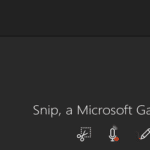 Cómo tomar capturas de pantalla y capturas de video con Snip
Cómo tomar capturas de pantalla y capturas de video con SnipLa interfaz es similar a los filtros de Gmail, pero las funciones son más avanzadas. Puede crear un nombre de regla, agregar la dirección de correo electrónico y seleccionar la línea de tiempo de los correos electrónicos entrantes.
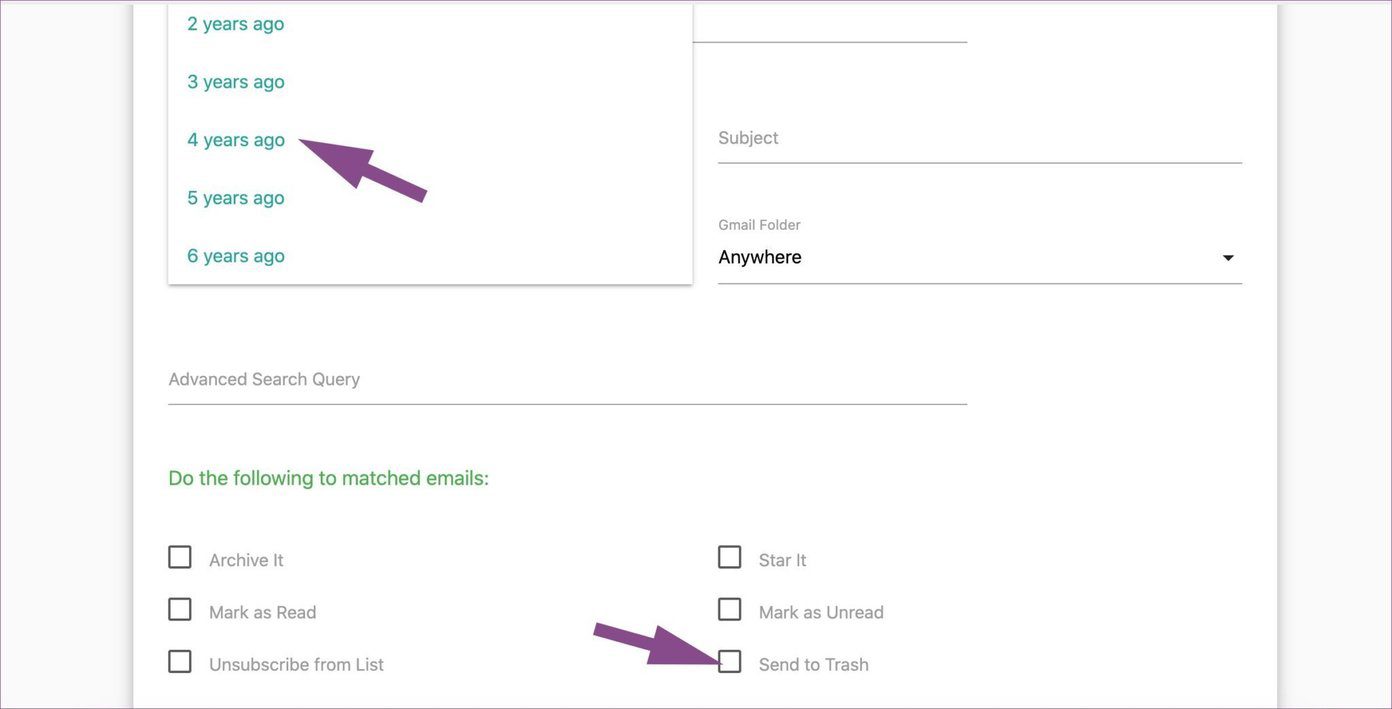
Después de agregar los detalles necesarios, seleccione la acción que desea que realice Email Studio. Seleccione "Enviar a la papelera" y guarde el filtro.
Por ejemplo, en la captura de pantalla anterior, creé un filtro para enviar correos electrónicos desde una determinada dirección de correo electrónico a la papelera. Gmail elimina automáticamente la papelera después de 30 días.
Mantén tu bandeja de entrada de Gmail organizada
Con los filtros integrados de Gmail, puede eliminar automáticamente todos los correos electrónicos entrantes aleatorios de su bandeja de entrada. Si desea eliminar automáticamente los correos electrónicos existentes, continúe y pruebe Email Studio. La implementación es mucho mejor que la solución oficial de Google.
Próximo : ¿Eliminó accidentalmente algunos de sus correos electrónicos importantes de Gmail? Lea el artículo a continuación para saber cómo recuperar correos electrónicos eliminados en Gmail.
 3 Cuentas de bot para ayudarte a guardar contenido de Twitter
3 Cuentas de bot para ayudarte a guardar contenido de TwitterSi quieres conocer otros artículos parecidos a Cómo eliminar automáticamente correos electrónicos en Gmail puedes visitar la categoría Informática.

TE PUEDE INTERESAR